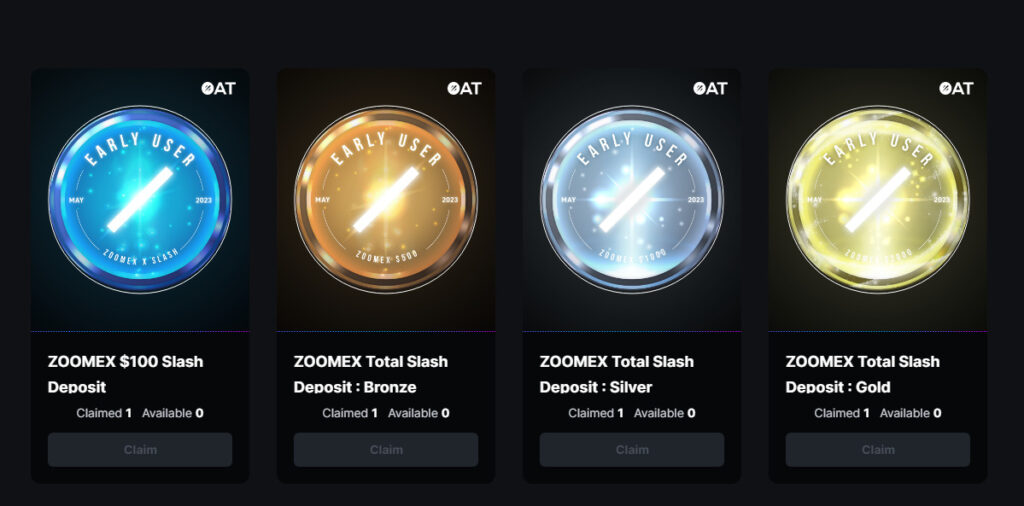
仮想通貨取引所「ZOOMEX」と
仮想通貨決済会社「Slash」のコラボにより、GALXEのNFT取得が可能になりました!
このNFTを所有していると、エアドロップが確定とのことなので、
ぜひゲットしておきましょう🐷
参考ツイート:
@Zoomex_JP でSlashデポジットが実装されました。
同時に https://t.co/1fUH03AJvm はGalaxy-OATをgetするEventを用意しました。詳細👉https://t.co/L75UTADGNr
2024年1月予定のSlash Vision Labs token(SVL)のCEX上場タイミングでこのOAT保有者にAirdropを行います。そう。皆大好き給付金。
🧵/1 https://t.co/xwfmdao2Tk pic.twitter.com/itHM50FSCl
— SHIN 🐸 Slash Vision Labs (@SATOSHINSUKE11) May 11, 2023
こんにちわ、tonton(@tonton_pig2)です🐷
今回の目標はGALXEのNFT取得です!!
その過程でZOOMEXのアカウント開設や入金が必要になるので、
手順を解説していきます🎵
[toc]
ZOOMEX×SlashのコラボNFT取得方法

さっそく手順を解説していきます。
【STEP1】アカウント開設
まずは、こちらのページにアクセスします。
(下のボタンからでも登録可能です。)
\本人確認不要で簡単!/
以下のような画面が表示されるので、
「新規登録」ボタンをクリックします。
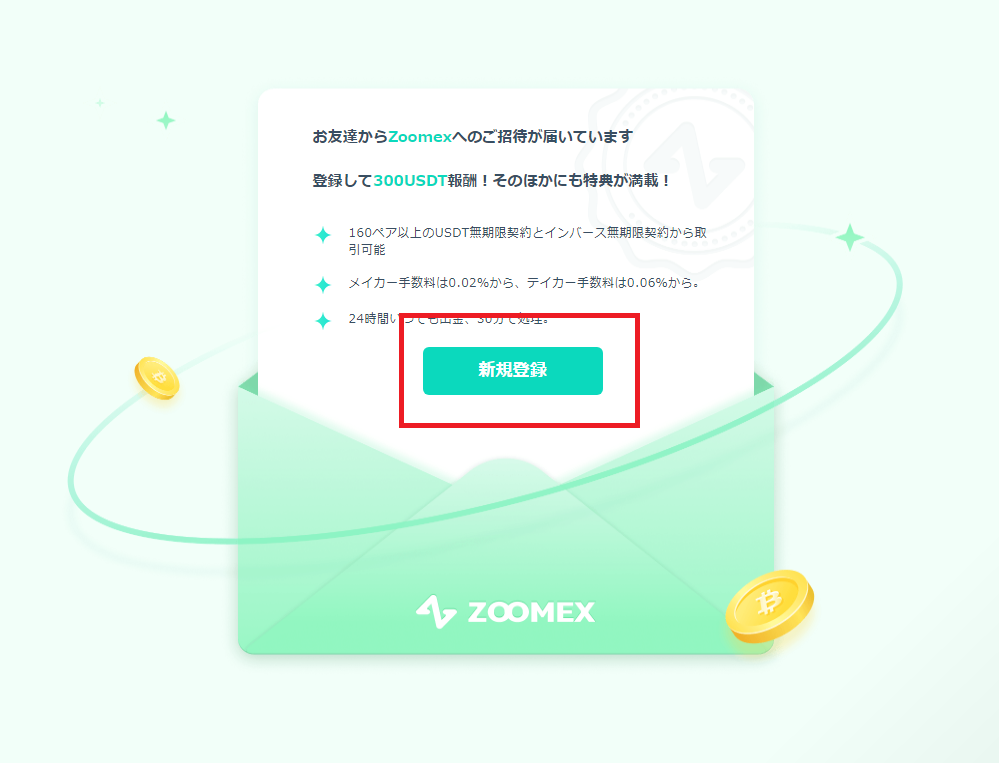
電話番号 or メールアドレスでアカウント登録をします。
電話番号で登録する場合、最初の0を消して入力します。
例)090-XXXX-YYYYで登録したい場合、最初の0を消して、「90XXXXYYYY」と入力します。
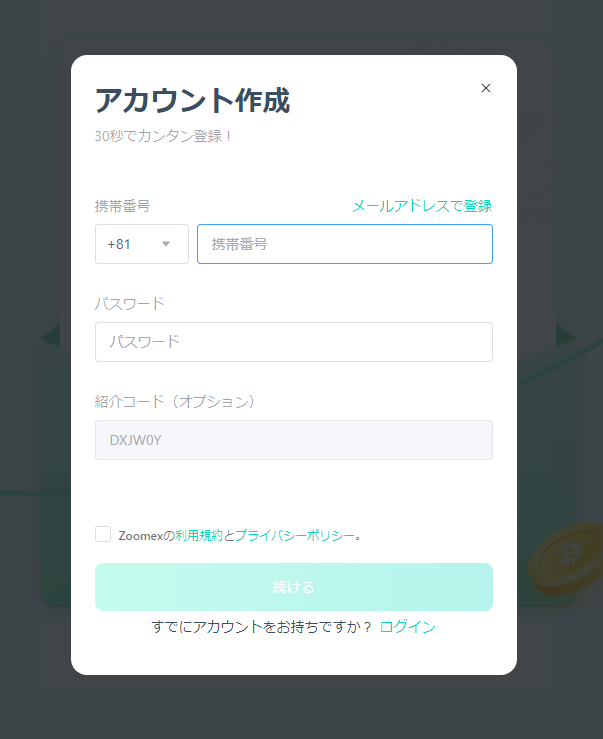
登録した電話番号 or メールアドレスに認証番号が届くので、入力します。
アカウント開設が完了すると、以下のようなチャートの画面になります。
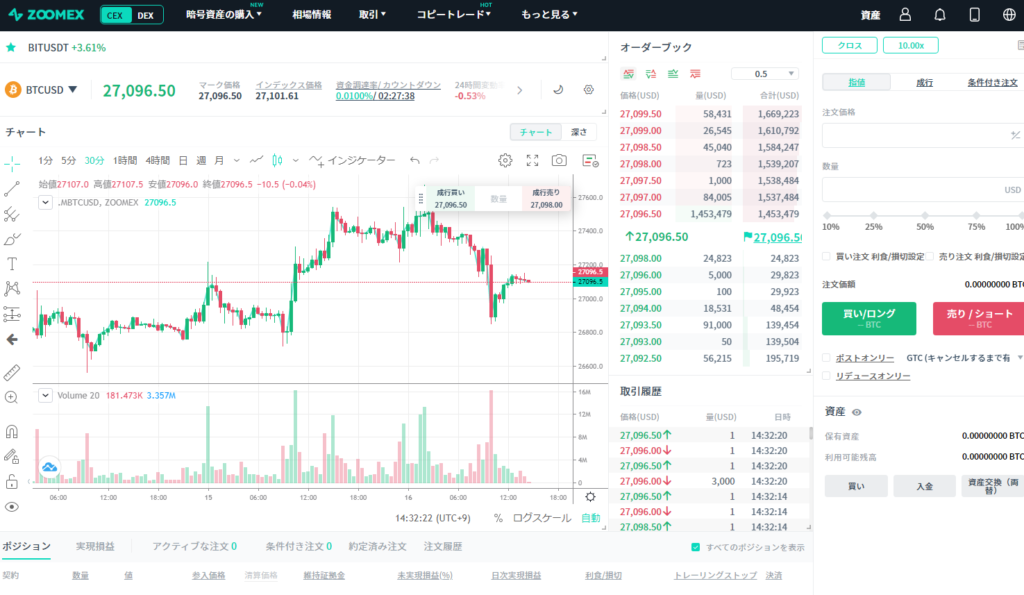
これで、アカウント開設は完了です。
【STEP2】入金(Slash入金)
アカウント開設が完了したら、キャンペーンに参加します。
こちらのページにアクセスし、
「キャンペーンに参加」ボタンをクリックします。
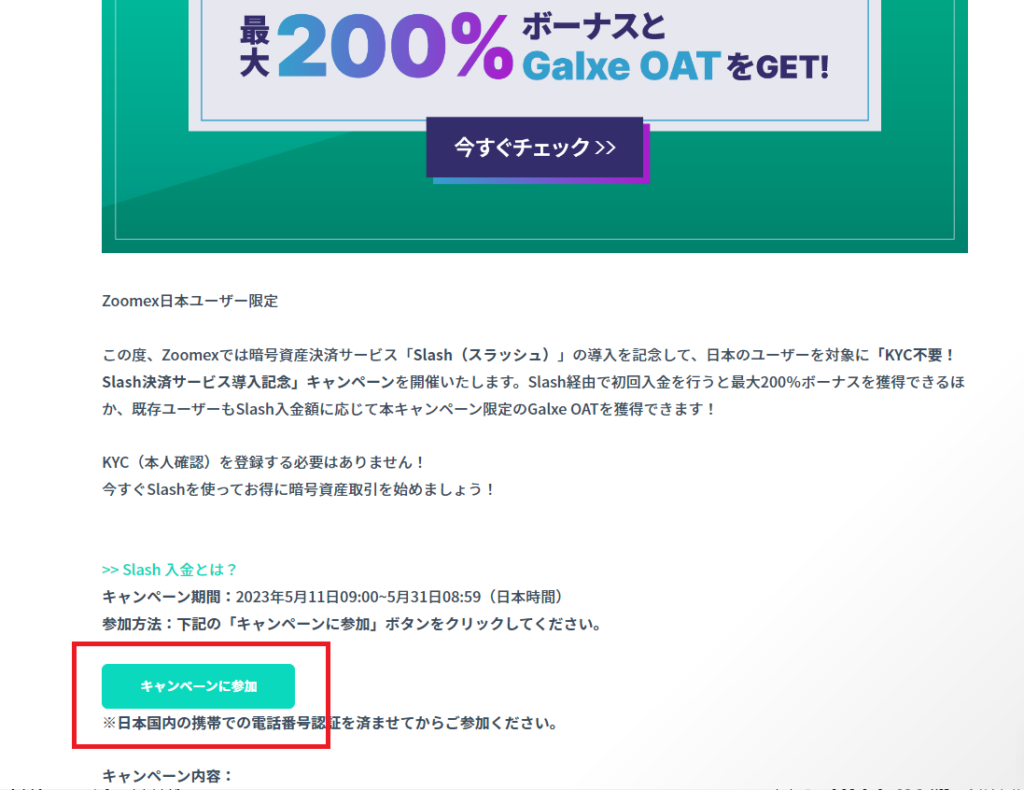
キャンペーンページの下の方にも記載がありますが、
入金額によって、取得できるNFTが異なるので注意が必要です。
ざっくりまとめると、
1度に$100以上入金すると、青色
累計で$500以上入金すると、ブロンズ
累計で$1000以上入金すると、シルバー
累計で$2000以上入金すると、ゴールド

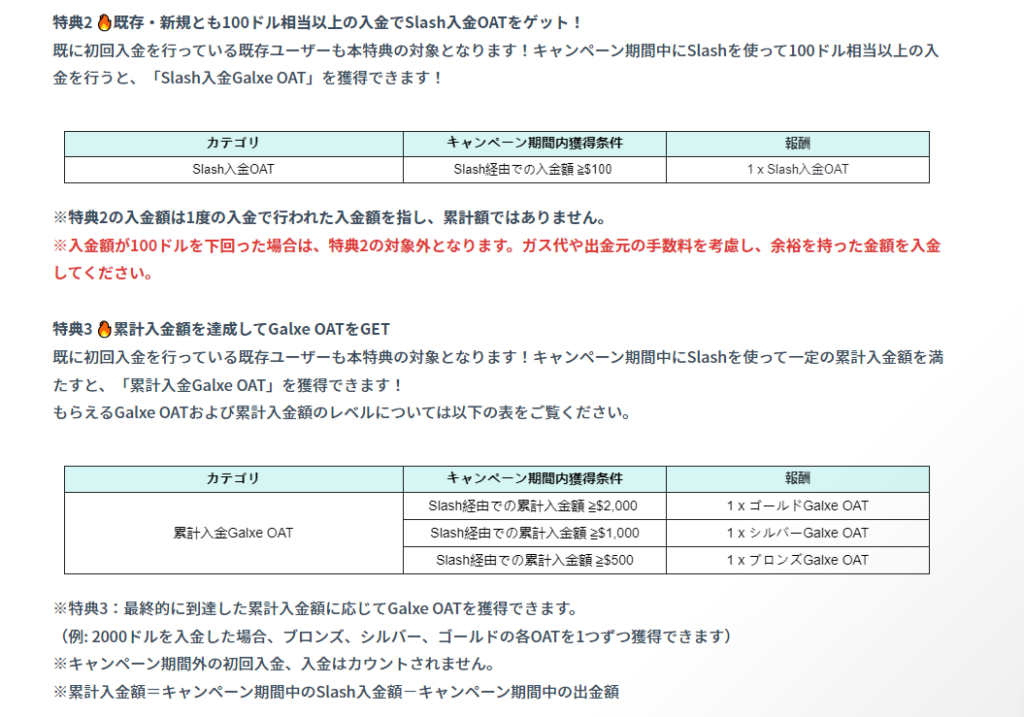
入金額を心の中で決めたら、入金額をメタマスクに入れた状態で、上部右上の「資産」をクリックします。
※決済手数料が1%上乗せされて請求されるので、少し多めにメタマスクに送金しましょう。
※GALXEのNFT取得が目的なので、GALXEに登録しているメタマスクから入金が必要です。

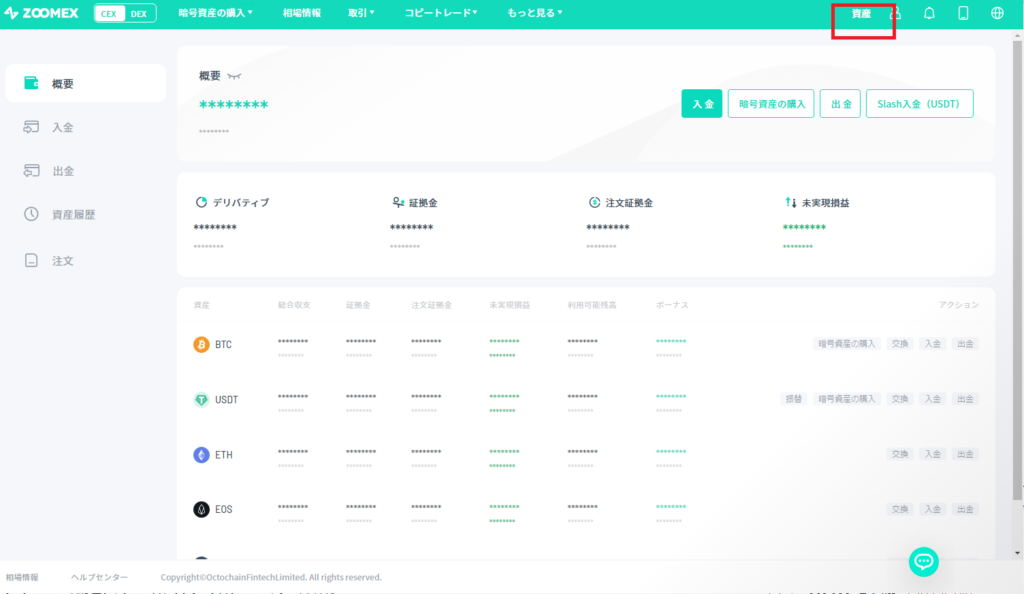
「Slash入金」をクリックします。
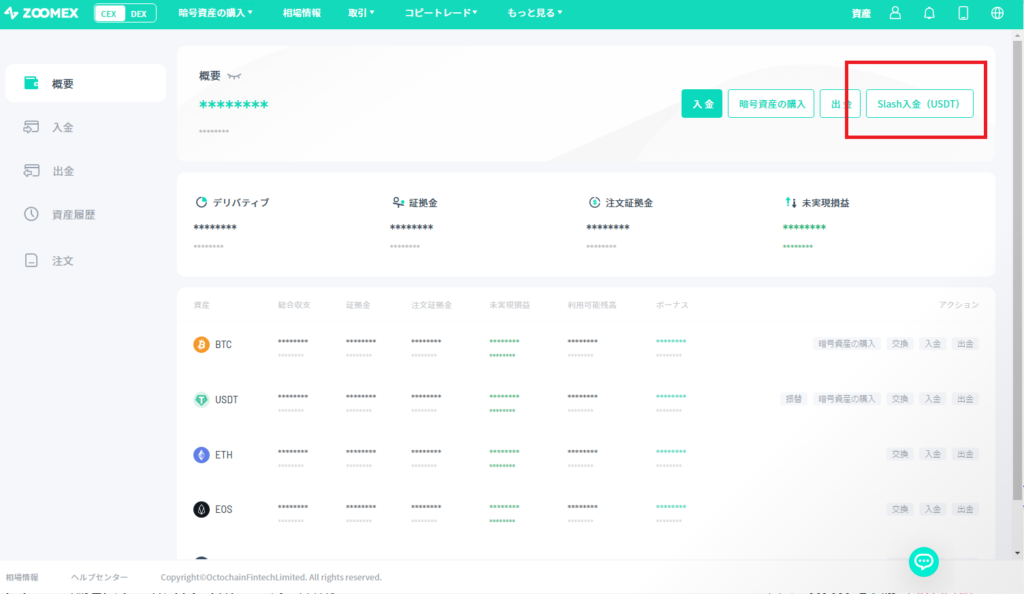
入金したい額を入力して、「ご注文の確認」ボタンをクリックします。
(現在、対応しているチェーンは「ETH」「BSC」「Polygon」です。)
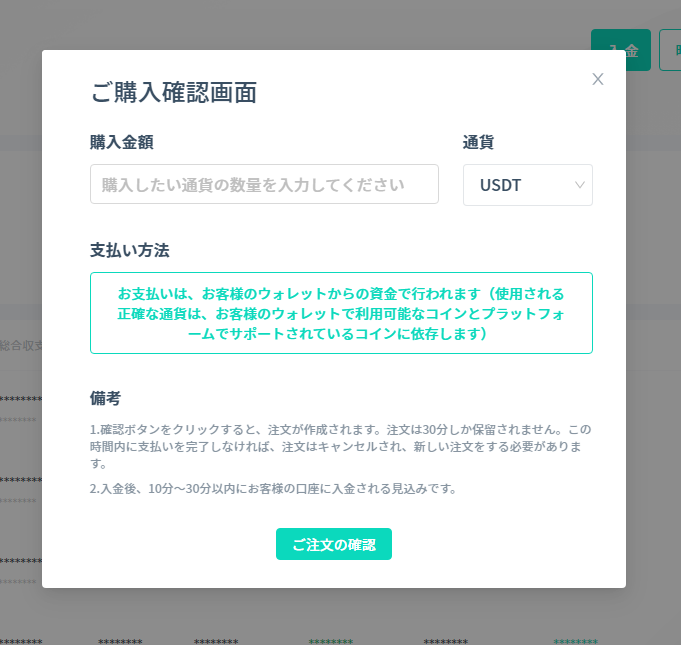
決済ページに遷移するので、まずはメタマスクのチェーンを
決済したいチェーンに変更しておきましょう。
チェーンを変更できたら、「MetaMask」ボタンをクリックします。
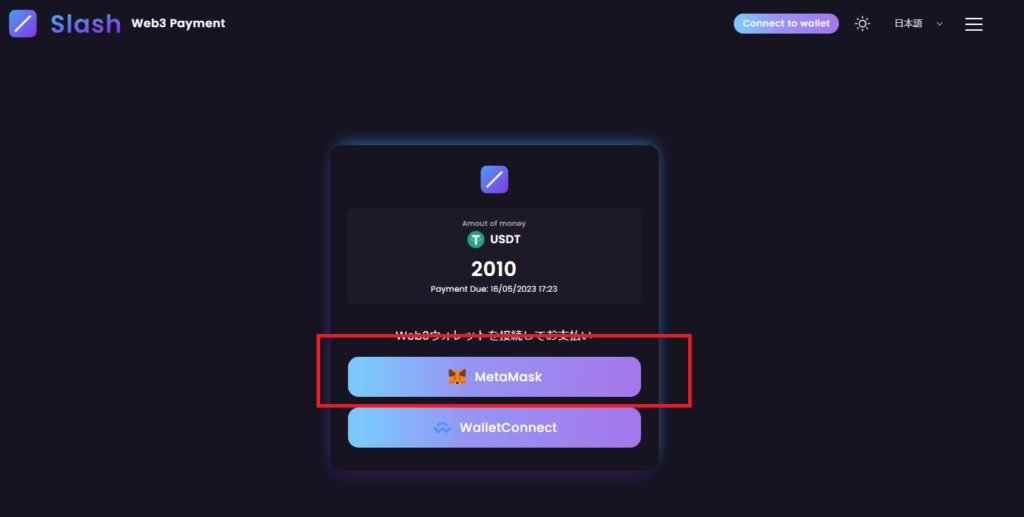
決済したい通貨を選択します。

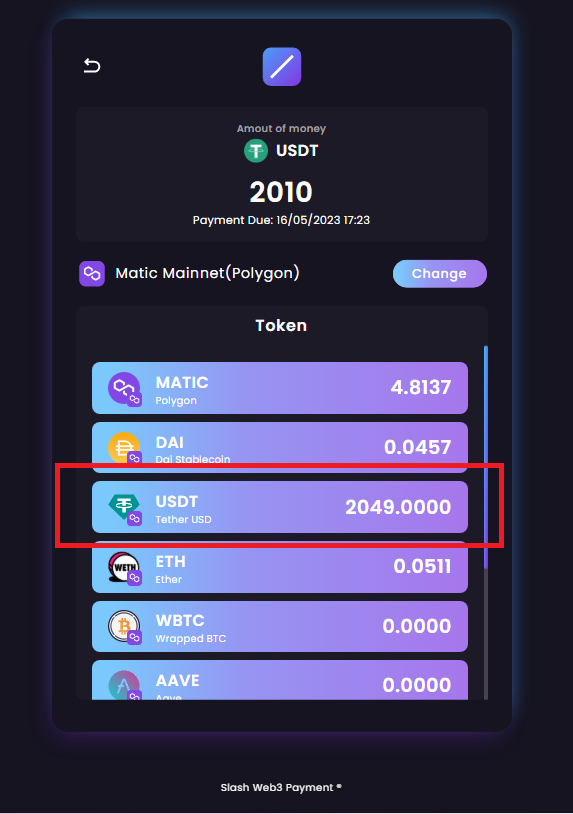
赤枠のボタンを押して、USDTを使用できるように許可を与えます。
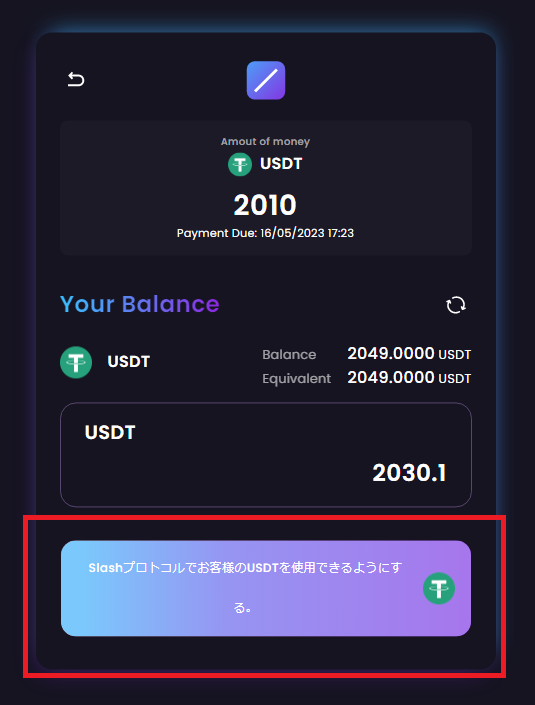
メタマスクが起動するので、「最大」を押し、「次へ」ボタンをクリックします。
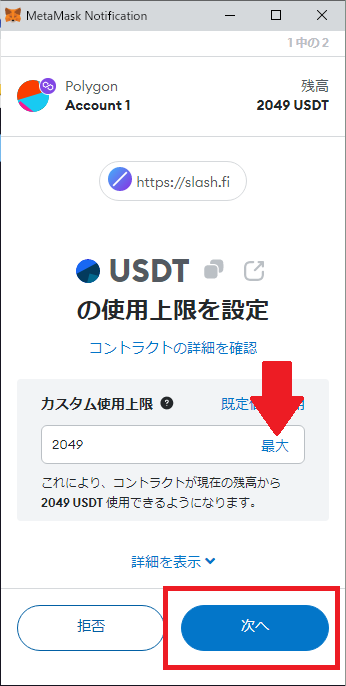
許可のトランザクションを通すため、「承認」ボタンをクリックします。
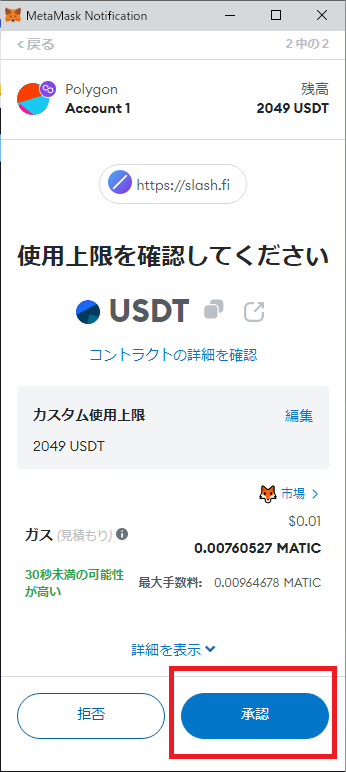
トランザクションが通ったら、「Pay」ボタンをクリックします。
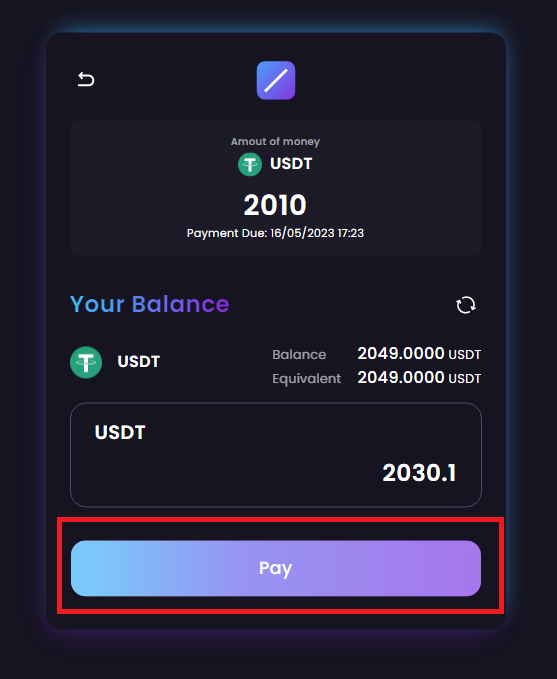
「確認」ボタンをクリックします。
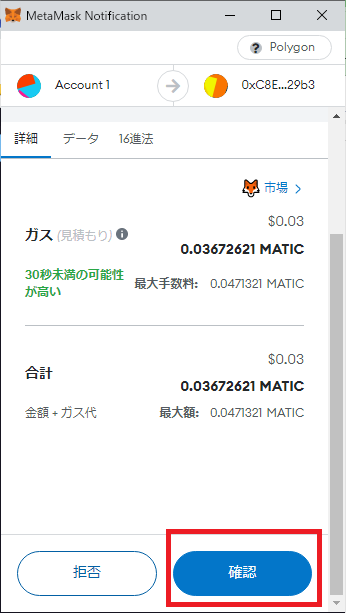
以下のような画面になれば、トランザクション成功です。
レシートが必要な場合は、メールアドレスを入力して送信ボタンを押します。)

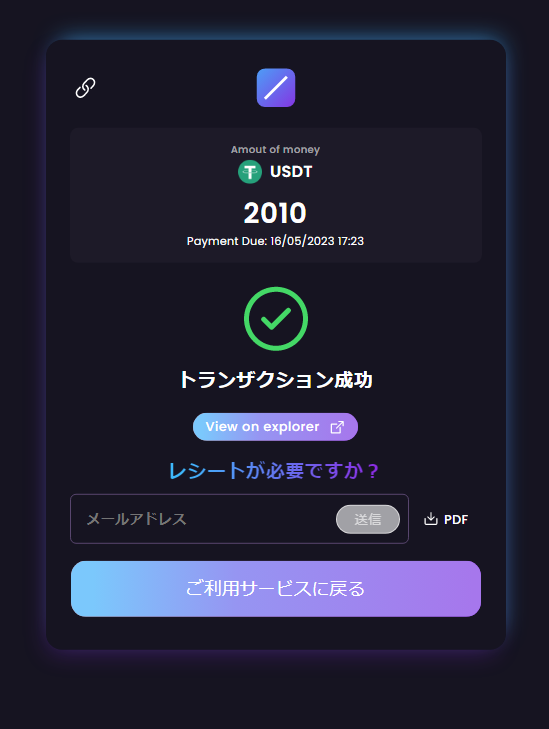
【STEP3】NFT取得
では、本題のNFTの取得をしましょう。
以下のページへアクセスし、ミントしましょう。
GALXE NFTミントページ:
https://galxe.com/slash/campaign/GCMKcUEhYL
以下のように「You are NOT eligible」と表示されている場合、
まだ反映されていないので、反映されるまで待ちましょう。
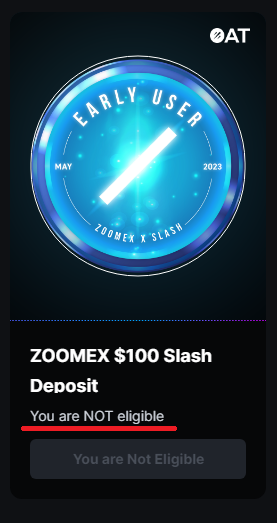
ミント可能な場合は、以下のように
「Claim」ボタンが押せるようになるので、ボタンを押します。

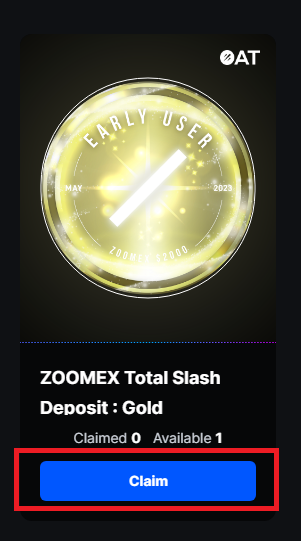
私の場合は、1日くらいでミント可能になりました。

【必要であれば】出金
GALXEのNFT取得が完了し、出金したい場合は以下のような手順になります。
出金するには、「2段階認証」と「メールアドレス」の登録が必要です。

まず、ZOOMEXのページにアクセスし、「資産」をクリックします。
https://www.zoomex.com/user/assets/home
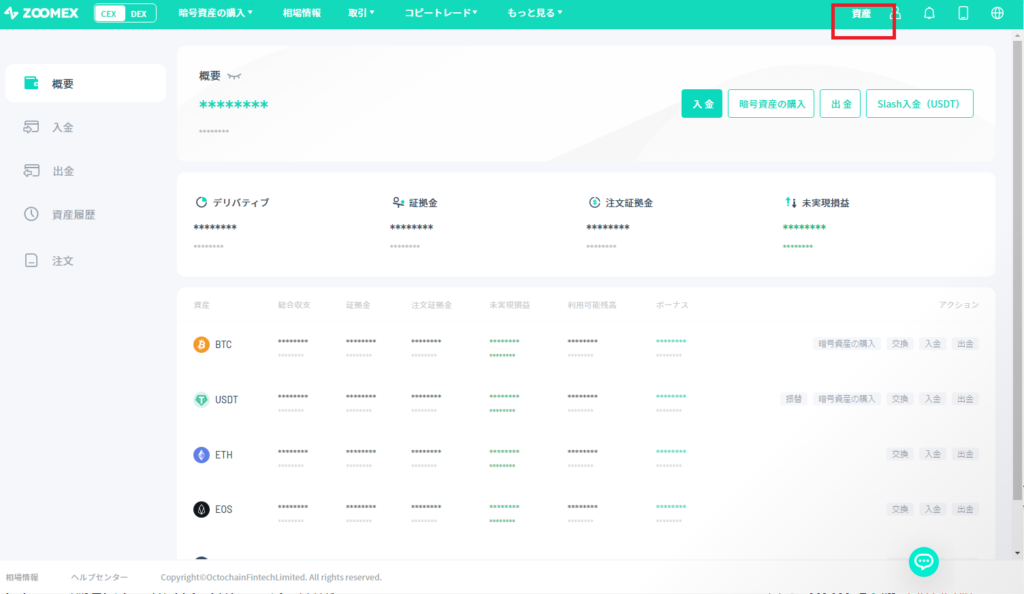
出金をクリックします。
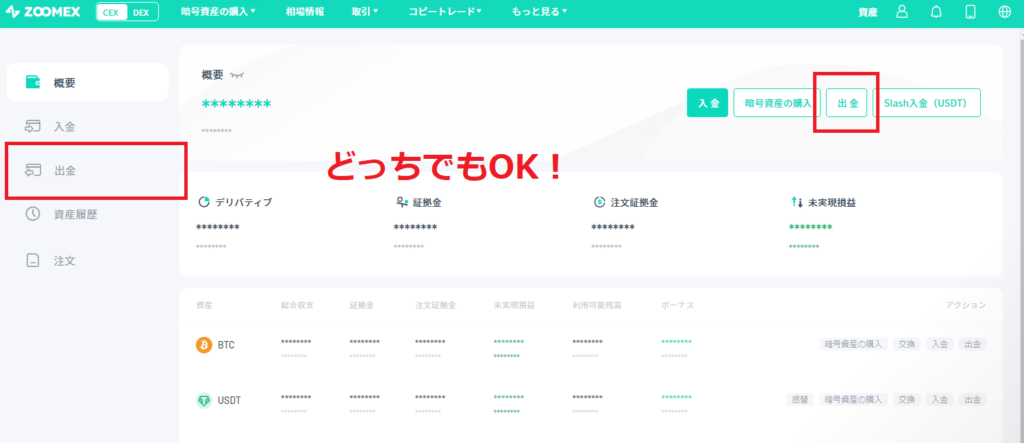
「2段階認証」をクリックします。
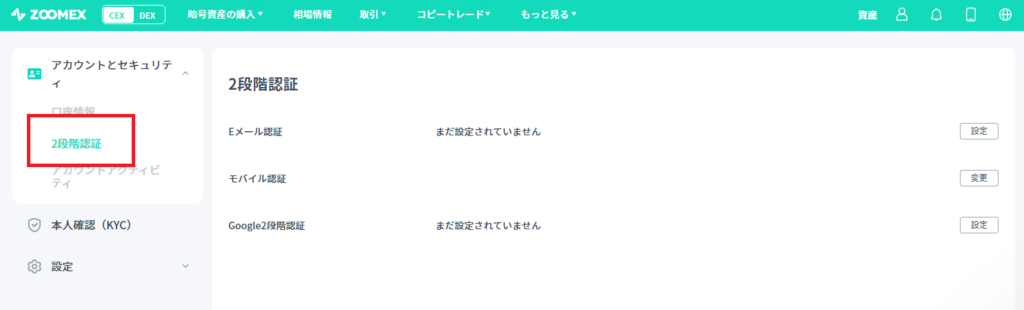
以下のような画面が表示されるので、「確定」ボタンをクリックします。
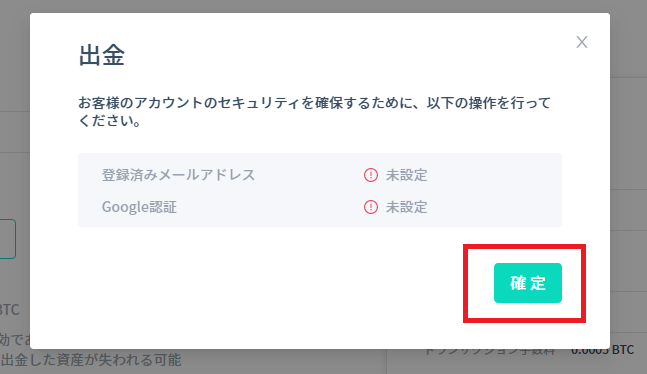
「Eメール」「Google2段階認証」それぞれの「設定」ボタンをクリックして、設定します。
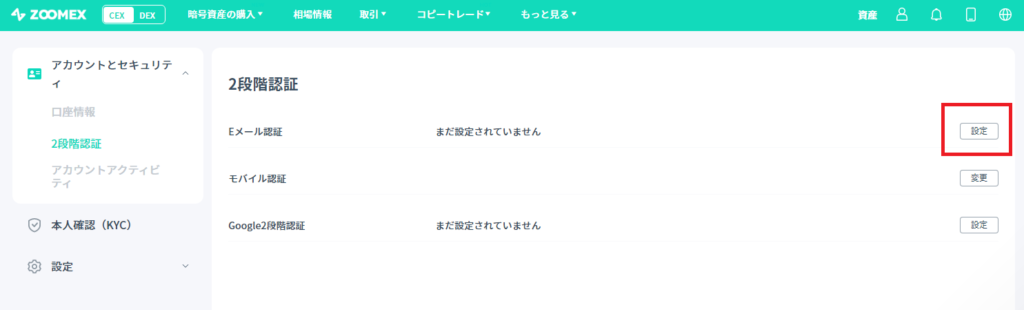
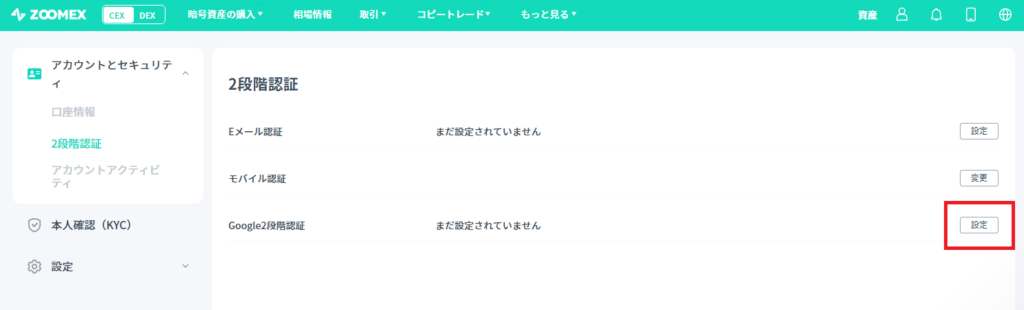
上記の設定が完了したら、最初の出金手順を同じく、
「資産」-「出金」をクリックします。
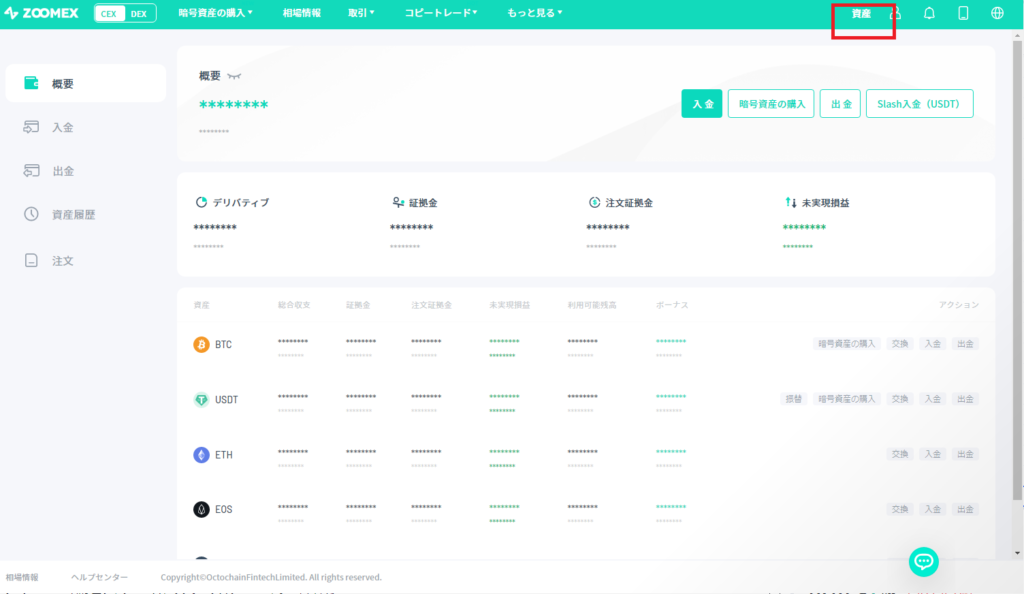
出金する際のウォレットアドレスが必要なので、
「ウォレットアドレスを追加する」ボタンをクリックします。
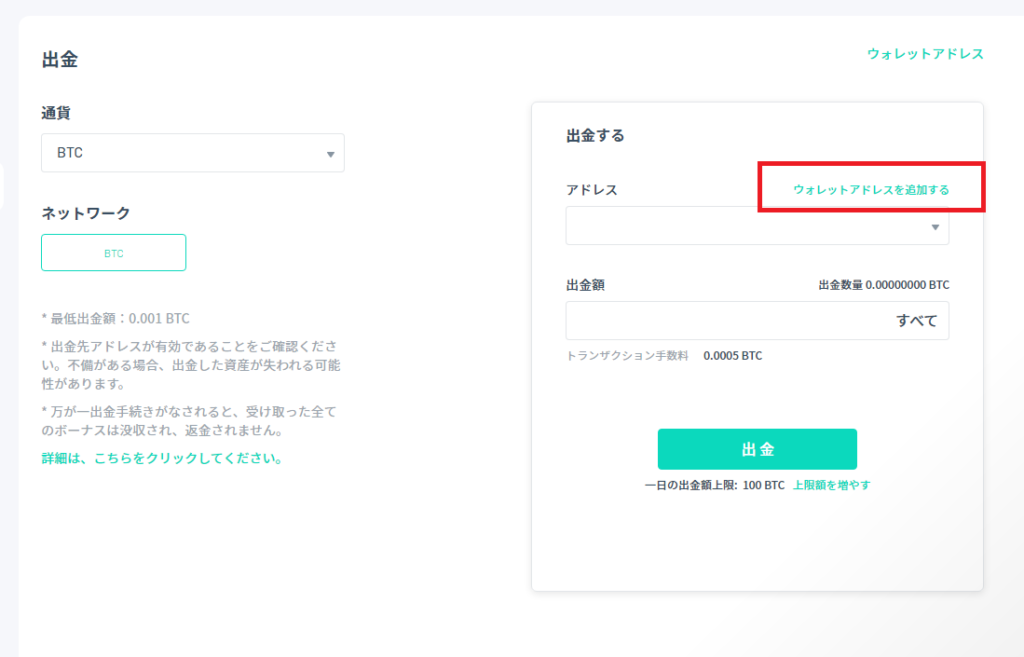
それぞれの項目を入力し、「提出」ボタンをクリックします。
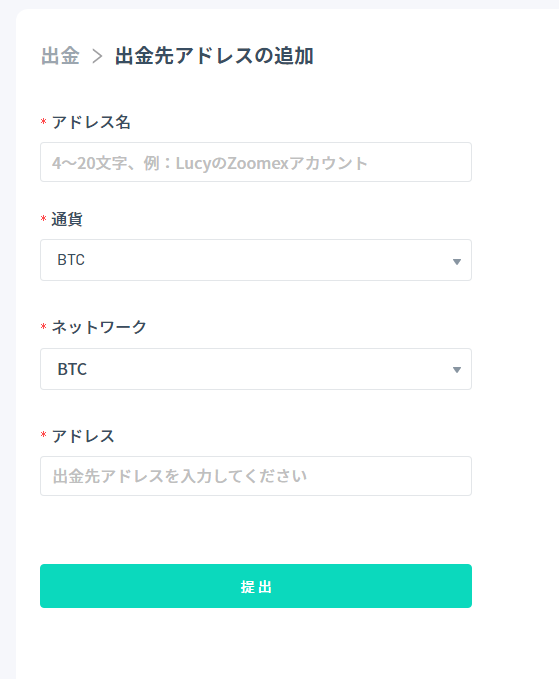
2段階認証コードを入力し、「提出」ボタンをクリックします。
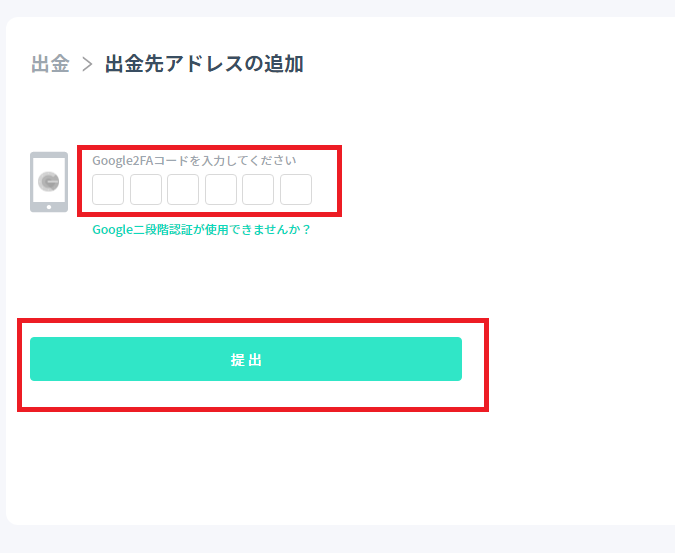
ウォレットアドレスの登録ができたら、
「通貨」「チェーン」を選択して、出金します。
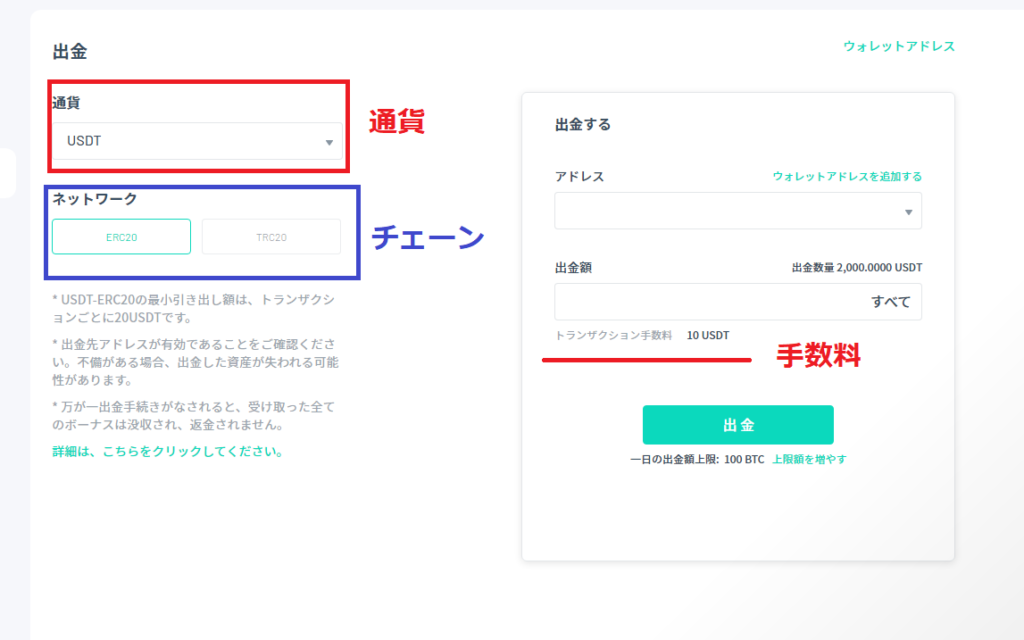
「コードを取得」をクリックすると、設定したメールアドレスに認証コードが送信されます。
そのコードとGoogle2段階認証コードを入力して、「提出」ボタンをクリックします。
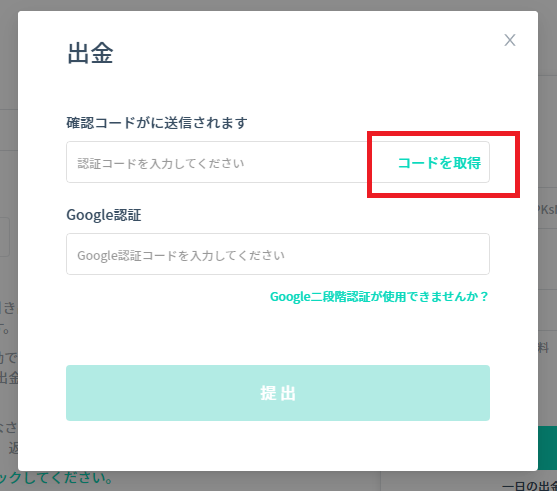
これで、出金作業は完了は完了です。
出金されるまで待ちましょう。
以上で、全体の解説は終了です。
いかがだったでしょうか。
少し長くなってしまいましたが、
エアドロ確定と噂されているのでやっておいて損は無いハズです💪
期待して、待ちましょう💗
今回も最後まで読んで頂き、ありがトントン🐷